Illesszen be egy jelmagyarázatot a térképbe.
Oktatóvideó
|
|
Kattintson a képen látható nyíl gombra, így megtekintheti, hogyan hozható létre egy jelmagyarázat. Az eljárás lépéseit megtalálja a videó alatt. |
Megjegyzés:
Ez a gyakorlat az előző gyakorlatokban létrehozott és módosított build_map1.dwg térképet használja fel.
Jelmagyarázat beillesztése a térképbe
- Ha nincs megnyitva, nyissa meg az előző leckéből származó befejezett térképet.
- Kattintson a

 Megnyitás
Megnyitás Rajz parancsra.
Rajz parancsra. - Keresse meg a build_map1.dwg fájlt.
- Válassza ki, majd kattintson a Megnyitás gombra.
- Kattintson a
- Váltson a Feladatok lapon váltson át a Megjelenítéskezelőre .
- Kattintson a jobb gombbal a Telkek fóliára, és kattintson a Zoom terjedelmekre parancsra.
- Terjessze ki a Telkek fóliát, hogy az összes témabejegyzést megjelenítse.
- Kattintson az Eszközök
 Jelmagyarázat létrehozása menüpontra.
Jelmagyarázat létrehozása menüpontra. 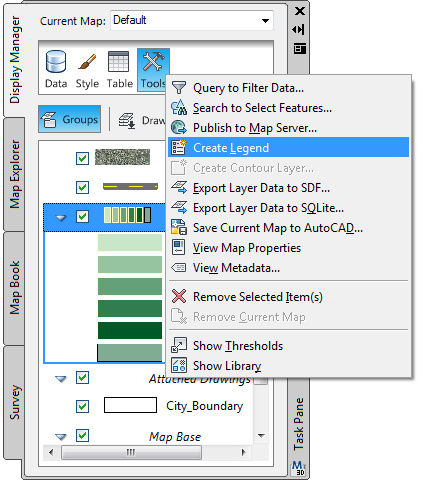
Jelmagyarázat létrehozásához használja a Megjelenítéskezelő Eszközök menüjét.
- A térképen keressen egy üres területet a jelmagyarázatnak.
- Kattintson oda, ahol meg szeretné jeleníteni a jelmagyarázatot.
Figyelje meg, hogy minden, a Megjelenítéskezelőben listázott fólia automatikusan megjelenik a jelmagyarázatban, az azonosító színével együtt. Az elemek abban a sorrendben jelennek meg, ahogyan a Megjelenítéskezelőben.
- Nagyítással megtekintheti a jelmagyarázat részleteit. Kattintson a Nézet
 Navigálás
Navigálás Zoom – Ablak gombra.
Zoom – Ablak gombra. Rajzoljon ablakot a jelmagyarázat köré, hogy megvizsgálhassa azt.
- Mentse el a térképet.
A gyakorlatok folytatásához lépjen tovább a 2. Gyakorlat: Jelmagyarázat elemek felcserélése részre.